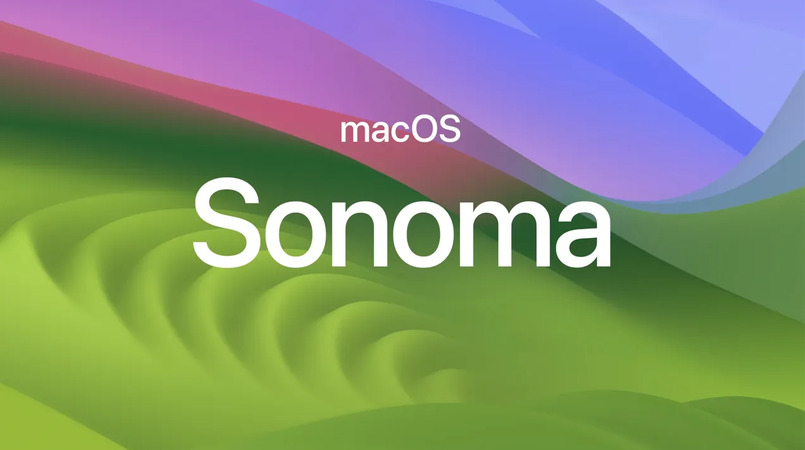至急! Mac OSについて質問です。「Macが古いせいか、macOS 15 Sequoiaをアップデートできない状況です。対処法を教えていただけませんか?」
ーYahoo知恵袋
使い慣れた古いMacが最新のmacOS Sequoiaにアップデートできないと、困ってしまいますよね。古いMacで最新のOSがアップデートできない場合は、いくつかの原因があります。ただし、一時的なエラーなどの場合は、的確に対処すればアップデート可能です。今回は、古いMacが最新のOSにアップデートできない原因と、対処法を解説します。
Part1: 古いMacが最新のmacOS Sequoiaにアップデートできない理由
古いMacが最新のmacOS Sequoiaにアップデートできない原因を紹介します。古いMacであっても、原因次第では最新のOSにアップデートできる可能性がありますよ。
原因1. 古いMacのハードウェアが対応していない
Macのハードウェアが古いモデルの場合は、最新のOSと互換できない可能性があります。
原因2. 古いMacのソフトウェアが対応していない
古いMacのソフトウェアが最新でない場合は、最新のOSにアップデートできない可能性があります。新しいOSには新機能などが含まれているため、それらに対応したソフトウェアが必要です。
原因3. 古いMacのストレージ容量が足りない
古いMacのストレージ容量が足りない場合は、最新のOSをアップデートできない可能性があります。OSのアップデートには、一定量のストレージ容量が必要です。
原因4. アップデート中のエラー
アップデート中になにかしらのエラーが発生した場合は、最新のOSのアップデートに失敗する可能性があります。Appleのサーバーのエラーで、アップデートに失敗する場合もあります。
原因5. インターネットの接続不良
インターネットの接続が不安定な場合は、最新のmacOS Sequoiaのアップデートに失敗する可能性があります。最新のOSのアップデートは、インターネットを経由して実行されるからです。
Part2: 古いMacが最新のmacOS Sequoiaにアップデートできない時の対処法
前述の原因から、古いMacが最新のOSにアップデートできるようにする方法を紹介します。
1.インターネットの接続状況を確認する
インターネットの接続状況を確認しましょう。接続が不安定な場合は、安定した接続環境にしてください。Wi-Fiをリセットすることで、接続状況が改善される場合があります。Wi-Fiをリセットしても改善されない場合は、他のネットワークからの接続を試してみてください。
2.Macを再起動する
一時的なエラーの場合は、Macを再起動することで改善する可能性があります。左上のAppleアイコンから「再起動」をクリックすると、再起動が可能です。
3.セーフモードで再度アップデート/更新する
セーフモードから最新のOSにアップデートできる可能性があります。古いIntelプロセッサのMacで、セーフモード起動する手順は以下のとおりです。
- Macの起動時に、すぐにShiftキーを長押しします。
- ログインのウインドウが表示されたら、Shiftキーを離します。
- Macにログインします。
4.Macのハードウェアやソフトウェアが最新のOSに対応しているかどうかを確認する
古いMacのハードウェアやソフトウェアが、最新のOSに対応しているかどうかを確認しましょう。
-
画面右上のappleアイコンをクリックして、「このMacについて」をクリックします。

-
以下の画面が表示されるので、ハードウェア情報を確認してください。

- 確認したMacのハードウェアが最新のmacOS Sequoiaに対応しているかを、Appleのホームページから確認します。
古いMacのソフトウェアについては、最新であるかどうかを確認しましょう。確認手順は以下のとおりです。
-
「システム設定」>「一般」>「ソフトウェアアップデート」の順番でクリックします。

-
新しいソフトウェアがある場合は、「今すぐアップグレード」をクリックします。

5.Macのストレージ容量にアップデートに必要な空き容量があるかどうかを確認する
古いMacのストレージ容量に、アップデートに必要な空き容量があるかどうかを確認してください。50GB程度の空き容量に満たない場合は、不必要なファイルなどの削除や他のストレージへデータ移行をして、空き容量を念出しましょう。
Part3: 古いMacから削除されたファイルを復元する方法
macOS Sequoiaのアップデート時のエラーなどで、古いMacからファイルが削除されてしまった場合、データ復元ソフトTenorshare 4DDiG Macを使えば簡単に復元できます。操作画面がわかりやすく、たったの3ステップでデータの復元が可能です。
4DDiGの特徴は以下の通りです。4DDiGの無料ダウンロードで、古いMacから削除されたファイルを復元できるかまずは確かめてみてください。
- macOS Sierra 10.12からmacOS 15 Sequoia まで、幅広いOSバージョンに対応している
- 画像・動画・ドキュメントなど、2,000種類以上のファイル形式に対応している
- iCloudから失われた写真、ビデオ、連絡先、メモなどのデータを復元
Mac向け
安全的なダウンロード
Windows向け
安全的なダウンロード
- Macパソコンをスキャン:
Tenorshare 4DDiG(Mac)の公式ウェブサイトからソフトウェアをダウンロードし、Mac上にインストールします。プログラムが起動後の画面で、復元したいデータが存在するドライブやパーティションを選択してスキャンします。

- ファイルをプレビュー:
しばらく待つと、指定した場所にあるすべてのファイルが表示されます。復元前にプレビュー機能を提供します。写真、ビデオ、ムービー、オーディオ、音楽、ドキュメントなど、さまざまなファイルをプレビューできます。

- ファイルを復元:
復元したファイルの保存場所を選択して、MacローカルまたはGoogleドライブに保存します。
 注意:保存パスを元の場所を選択すれば、データが上書きして復元できない恐れがあります。
注意:保存パスを元の場所を選択すれば、データが上書きして復元できない恐れがあります。
Part4: まとめ
ここまで、古いMacが最新のmacOS 15 Sequoiaにアップデートできない原因と対処法を解説しました。
まずは、アップデートできない古いMacのハードウェアが最新のOSに対応しているかどうかを確認します。その後、ストレージの空き容量やインターネット環境を確保するなどの対処をおこないましょう。今回のコンテンツをぜひ参考にしていただき、古いMacが最新のOSにアップデートできない場合の原因特定と対処をしてみてくださいね。






 ChatGPT
ChatGPT
 Google AI モード
Google AI モード
 Perplexity
Perplexity
 Grok
Grok